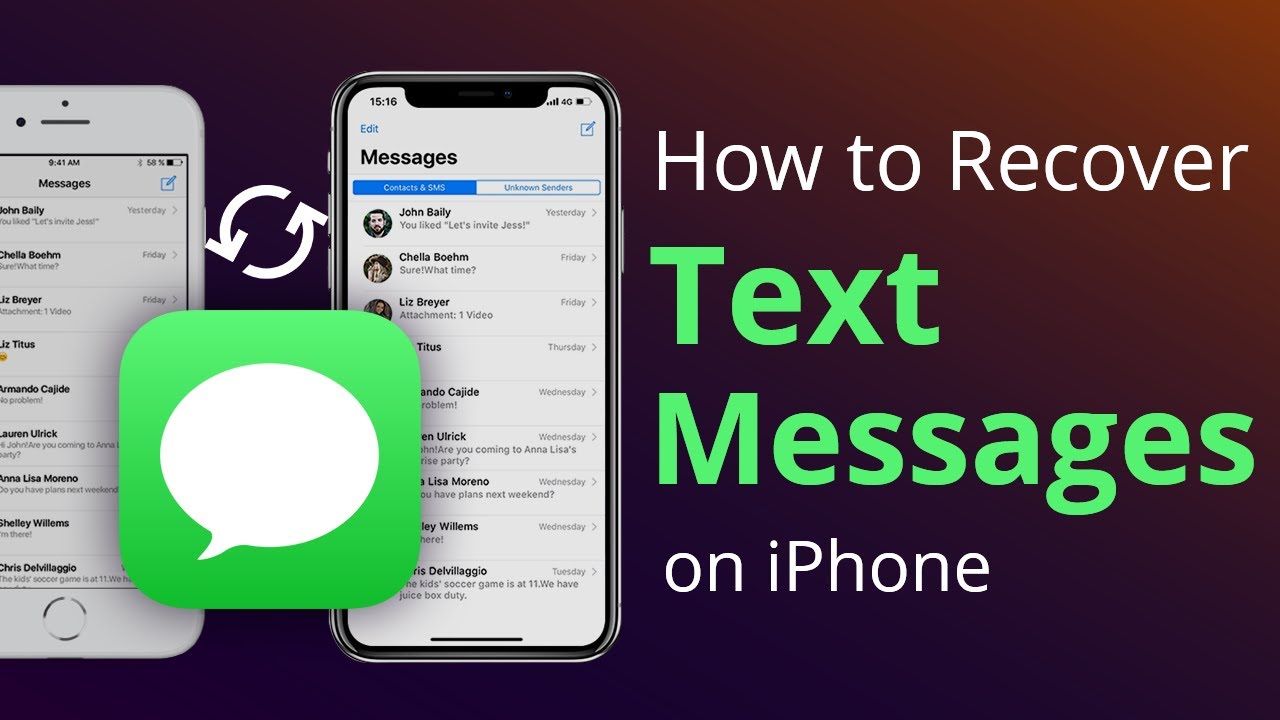
Skenaario on aivan liian tuttu: menet tarkistamaan viestisi ja huomaat, että olet vahingossa poistanut tärkeitä viestejä iPhonestasi. Suurin osa ihmisistä panikoi välittömästi, eivätkä tiedä mitä tehdä.
Tämä alkupaniikki on luonnollista ja ymmärrettävää. Sitten on käytännössä aina tarpeen palauttaa poistetut tekstiviestit iPhonesta ilman varmuuskopiota. Onko sinulla varmuuskopio vai ei, tarkista tämä opetusohjelma ja valitse sopiva tapa palauttaa poistetut tekstiviestit.
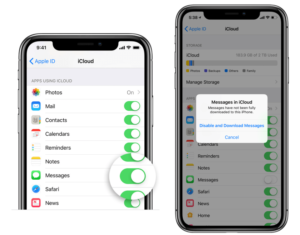
Onko mahdollista palauttaa poistetut tekstiviestit iPhonessa varmuuskopion kanssa tai ilman?
Vastaus voi olla kyllä tai ei olosuhteista riippuen. Tarkista ne alta.
Kun sinulla on niistä varmuuskopio
Jos olet aiemmin varmuuskopioinut laitteesi iTunesilla tai iCloudilla, voit siirtyä osaan 2 ja palauttaa tekstit laitteellesi ilmaiseksi. Suurin haittapuoli on, että et voi tarkastella varmuuskopiotiedostoa ennen sen palauttamista. Jos poistetut viestit eivät sisälly varmuuskopiotiedostoon, tämä ei ole hyvä ratkaisu.
Kun varmuuskopiota ei ole
Voiko minun olla mahdollista saada takaisin poistettu viesti nyt kun minulla ei ole varmuuskopiota? Yleisesti ottaen kyllä. Voit aina saada viestit takaisin, kunhan niitä ei ole pyyhitty puhtaiksi.
Useimmat käyttäjät eivät tiedä, että iPhone tallentaa kaikki tiedot SQLite-tietokantaan. Kun poistat tekstiviestin, se yksinkertaisesti siirtää sen "Allocated"-luokasta "Allocated"-luokkaan. todelliset tiedot pysyvät saatavilla. Jos kuitenkin lisäät uusia tietoja, "Unallokoitumaton" -luokka täytetään ensin, mikä korvaa poistetut tiedot. Jos poistettuja viestejä ei ole vielä kirjoitettu päälle, voit käyttää kolmannen osapuolen työkalua SQLite-tietokantaan ja hakea nämä tiedot, vaikka varmuuskopiota ei olisi saatavilla. Jos näin on, osan 3 ratkaisu on täydellinen ratkaisu.
Kun sinulla ei ole varmuuskopiota ja poistetut tekstiviestisi korvataan
Tässä tapauksessa ainoa vaihtoehtosi on ottaa yhteyttä matkapuhelinoperaattoriin saadaksesi apua. Poistetut tekstiviestisi voivat olla edelleen tallennettuina heidän palvelimelleen
- Voit välttää joutumasta tällaiseen asiaan: Lopeta iPhonesi käyttö silloin tai seuraa alla olevia ohjeita.
- Sammuta iPhonesi verkko ja yritä hakea ne iCloud-viesteistä:
- Valitse Asetukset>
- Nimesi >
- iCloud>
- Kytke "Viestit" pois päältä ja sitten takaisin päälle >
- Kun ponnahdusilmoitus riittää, voit nyt valita latauksen iCloudista. Niin pitäisi tehdä.
Tämä pikakorjaus saattaa epäonnistua, koska poisto on ehkä jo synkronoitu iCloudiin. Sitten, tilanteestasi riippuen, voit valita jonkin alla luetelluista ratkaisuista.
Kuinka palauttaa poistetut tekstit iCloud-varmuuskopion avulla
Tämä on luultavasti yksinkertaisin ja nopein tapa palauttaa kadonneet tekstit. Jos sinulla on iCloud-varmuuskopio ennen tekstin poistamista, sinun pitäisi pystyä palauttamaan se palauttamalla puhelimesi kyseiseen varmuuskopioon.
- Avaa asetukset,
- Valitse iCloud
- Hallitse Storage
- Varmuuskopiot,
- Napsauta Apple ID:täsi
- Näkyviin tulee luettelo kaikista varmuuskopioistasi. napauta iPhonellesi sopivaa, jotta näet, milloin se on viimeksi päivitetty.
Jännittävä osa on vielä edessä. Sinun on palautettava iCloud-varmuuskopiosta, kun olet palauttanut iPhonen tehdasasetukset ja määrittänyt sen uudelleen. Muista, että tietosi katosivat varmuuskopiointipäivästä, joten varmista, että nuo tekstit ovat asiaankuuluvia!
- Mene kenraaliin
- asettaa uudelleen
- Nollaus poistaa kaikki tiedot ja muuttaa oletusasetukset.
- Valitse palautus iCloud-varmuuskopiosta ja valitse varmuuskopio, joka on päivätty ennen tekstiviestin poistamista, kun iPhone käynnistyy uudelleen ja aloitti asennusprosessin.
Poistettujen tekstiviestien palauttaminen iTunes- tai Finder-varmuuskopiosta
Jos sinun ei tarvitse olla riippuvainen automaattisista iCloud-varmuuskopiointijärjestelmistä tai niille ei ole tarpeeksi iCloud-tietojen tallennustilaa, voit varmuuskopioida iPhonesi tietokoneellesi Finder for Mac -sovelluksella (tai tietokoneellesi iTunesilla tai Macilla, jossa on macOS Mojave tai aikaisemmin). Kuten iCloud-menetelmässä, vaaditaan varmuuskopio ennen viestin poistamista ja puhelimen tehdasasetusten palauttaminen ja palautus kyseisestä varmuuskopiosta. Kaikki varmuuskopioinnin jälkeen menetetään.
- Puhelimesi tulee olla yhdistetty laitteeseen, jota käytät varmuuskopiointiin.
- Käynnistä iTunes PC:ssä (tai Macissa, jossa on vanhempi macOS-versio).
- Käynnistä Finder-sovellus Macissa, jossa on macOS Catalina tai uudempi.
- Napsauta iPhone-kuvaketta iTunesin vasemmassa yläkulmassa.
- Valitse laitteesi Finderin vasemmanpuoleisesta valikkopalkista Macissa, jossa on macOS Catalina tai uudempi.
- Valitse nyt Palauta varmuuskopio.
Puhelimesi tiedot korvataan tässä vaiheessa varmuuskopiotiedoilla.
Se kestää vain hetken. Niin kauan kuin et ole varmuuskopioinut puhelintasi näiden tekstiviestien poistamisen jälkeen, niiden pitäisi nyt näkyä puhelimesi viestiluettelossa.
Ota yhteyttä operaattoriisi palauttaaksesi poistetut tekstit.
Matkapuhelinoperaattorisi saattaa pitää kirjaa lähettämistäsi tekstiviesteistä jonkin aikaa. Jos poistit vahingossa tärkeän tekstiviestin, saatat pystyä hankkimaan siitä kopion ottamalla yhteyttä operaattoriisi.
Muista, että tämä koskee vain tekstiviestejä (vihreitä kuplakeskusteluja), ei iMessages-viestejä (sininen kupla -keskustelu). Koska jokainen iMessage on salattu laitteessasi, eikä salausta pureta ennen kuin se saavuttaa vastaanottajan, operaattorisi ei voi auttaa sinua niiden palauttamisessa.
Saadaksesi tallenteen tekstiviesteistä operaattoriltasi, joudut todennäköisesti käymään läpi sarjan vanteita todistaaksesi henkilöllisyytesi tai jopa saadaksesi luvan henkilöltä, jolle lähetit tekstiviestin. Lisäksi useimmat operaattorit säilyttävät tekstiviestien tiedot vain rajoitetun ajan – et todennäköisesti pysty palauttamaan vuoden takaista viestiä.
Viimeisenä keinona on kuitenkin mahdollisuus saada kopio tekstiviesteistäsi operaattoriltasi, ja asiasta kannattaa soittaa asiakaspalvelunumeroon.






Jätä vastaus